你需要来自system的权限才能对此文件夹进行更改的解决方法 管理员权限如何获取
更新时间:2024-04-23 10:56:06作者:yang
在计算机系统中,有些文件夹需要来自管理员权限才能进行更改操作,若你发现自己无法对特定文件夹进行操作,可能是因为缺乏管理员权限。解决方法可以尝试通过获取管理员权限来解决,具体操作方式可以在系统设置中找到相应选项进行设置。通过获取管理员权限,你就可以轻松对需要更改的文件夹进行操作了。
你需要来自system的权限才能更改解决方法:
1、首先右击这个要删除的文件夹,选择“属性”。
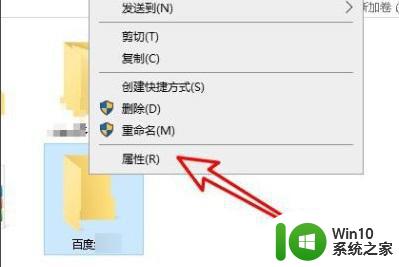
2、之后点击选项属性卡上面的“安全”。
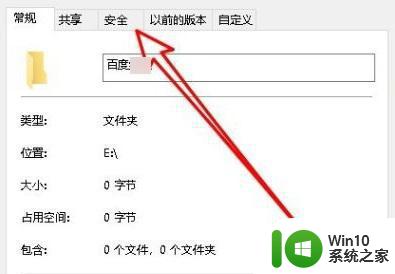
3、让后在下面的窗口点击“编辑”。
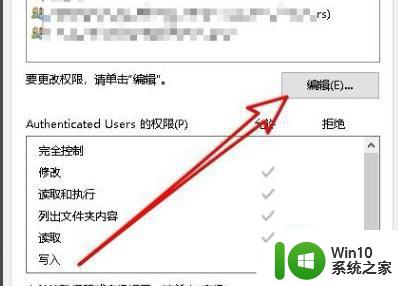
4、然后在编辑页面点击“添加”。
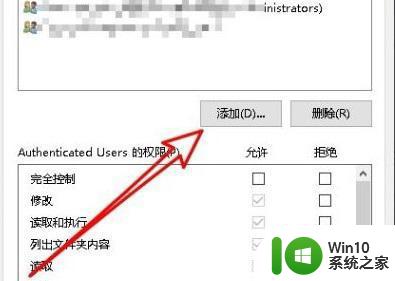
5、之后在下面输入超级管理员账户“administrator”,再点击右侧的“检查名称”。
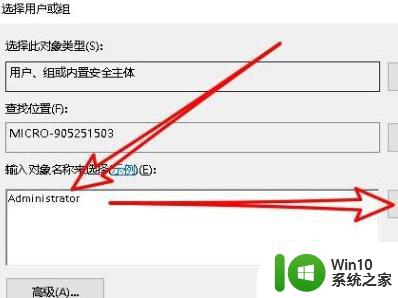
6、此时下面就会出现超级用户的地址,点击右下角的“确定”。
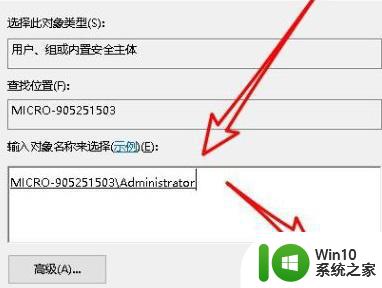
7、这样就为这个文件添加了超级用户,此时大家可以看到用户权限。
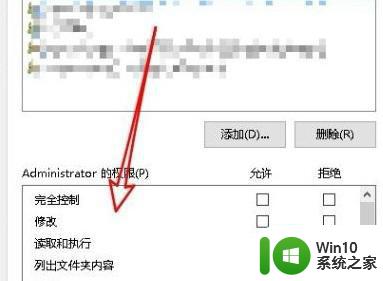
8、最后勾选“完全控制”点击应用即可快速的删除。
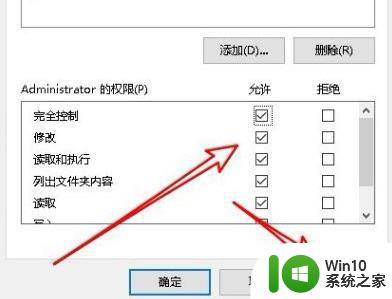
以上就是你需要来自system的权限才能对此文件夹进行更改的解决方法的全部内容,还有不懂得用户就可以根据小编的方法来操作吧,希望能够帮助到大家。
你需要来自system的权限才能对此文件夹进行更改的解决方法 管理员权限如何获取相关教程
- 你需要administrators的权限才能对此文件进行更改如何解决 如何获取管理员权限来更改文件
- 你需要提供管理员权限才能移动到此文件夹如何解决 如何获取管理员权限以移动文件夹
- u盘需要提供管理员权限才能复制到文件夹怎么办 u盘复制文件夹需要管理员权限
- u盘需要管理员身份权限才能复制怎么解决 如何解决u盘需要管理员身份权限才能复制的问题
- u盘目标文件夹访问被拒绝你需要权限来执行此操作怎么办 如何获取U盘目标文件夹访问权限
- 你需要来自desktop的权限才能删除文件怎么办 如何获取desktop权限删除文件
- 删除c盘文件需要管理员权限的解决方法 c盘文件删除需要管理员权限怎么办
- 图文教你获取system权限 怎么样获取system权限删除文件
- 如何解决电脑删除文件需要管理员权限的问题 电脑删除文件提示需要管理员权限怎么办
- win8.1系统复制文件提示需要提供管理员权限的解决方法 win8.1系统复制文件要求提供管理员权限怎么办
- 获取删除win8文件权限的方法 Win8系统无法删除文件提示需要管理员权限
- u盘目标文件夹访问被拒绝需要权限来执行如何解决 Windows系统U盘访问目标文件夹权限被拒解决方法
- U盘装机提示Error 15:File Not Found怎么解决 U盘装机Error 15怎么解决
- 无线网络手机能连上电脑连不上怎么办 无线网络手机连接电脑失败怎么解决
- 酷我音乐电脑版怎么取消边听歌变缓存 酷我音乐电脑版取消边听歌功能步骤
- 设置电脑ip提示出现了一个意外怎么解决 电脑IP设置出现意外怎么办
电脑教程推荐
- 1 w8系统运行程序提示msg:xxxx.exe–无法找到入口的解决方法 w8系统无法找到入口程序解决方法
- 2 雷电模拟器游戏中心打不开一直加载中怎么解决 雷电模拟器游戏中心无法打开怎么办
- 3 如何使用disk genius调整分区大小c盘 Disk Genius如何调整C盘分区大小
- 4 清除xp系统操作记录保护隐私安全的方法 如何清除Windows XP系统中的操作记录以保护隐私安全
- 5 u盘需要提供管理员权限才能复制到文件夹怎么办 u盘复制文件夹需要管理员权限
- 6 华硕P8H61-M PLUS主板bios设置u盘启动的步骤图解 华硕P8H61-M PLUS主板bios设置u盘启动方法步骤图解
- 7 无法打开这个应用请与你的系统管理员联系怎么办 应用打不开怎么处理
- 8 华擎主板设置bios的方法 华擎主板bios设置教程
- 9 笔记本无法正常启动您的电脑oxc0000001修复方法 笔记本电脑启动错误oxc0000001解决方法
- 10 U盘盘符不显示时打开U盘的技巧 U盘插入电脑后没反应怎么办
win10系统推荐
- 1 番茄家园ghost win10 32位官方最新版下载v2023.12
- 2 萝卜家园ghost win10 32位安装稳定版下载v2023.12
- 3 电脑公司ghost win10 64位专业免激活版v2023.12
- 4 番茄家园ghost win10 32位旗舰破解版v2023.12
- 5 索尼笔记本ghost win10 64位原版正式版v2023.12
- 6 系统之家ghost win10 64位u盘家庭版v2023.12
- 7 电脑公司ghost win10 64位官方破解版v2023.12
- 8 系统之家windows10 64位原版安装版v2023.12
- 9 深度技术ghost win10 64位极速稳定版v2023.12
- 10 雨林木风ghost win10 64位专业旗舰版v2023.12